WordPress Kullanıcı Rolleri: Bunlar Nelerdir ve Nasıl Kullanılır?
Yayınlanan: 2021-10-29WordPress Kullanıcı Rollerini anlamak , web sitenizi kullanmasına izin verilen her kullanıcının erişimini bilmek ve kontrol etmek için en önemli adımdır. Tabii ki, web siteniz tamamen sizin tarafınızdan kontrol ediliyorsa sorun değil. Ancak, diğer kişilerin sitenize erişmesine izin vermeniz önemlidir. Özellikle, kullanıcıların hangi rolleri yapıp yapamayacağından emin değilsiniz.
Bu kılavuzda , kullanıcı rollerinin tam olarak ne olduğunu ve sitenizi kolaylıkla yönetmek için bunları nasıl kullanacağınızı paylaşacağız.
Hadi dalalım!
WordPress Kullanıcı Rolleri Nedir ?
Her şeyden önce, her WordPress web sitesinde , her kullanıcının haklarını kontrol etmek ve güvenliğini artırmak için kullanıcı WordPress Rolleri olacaktır.
Peki kullanıcılar nedir? Birisi web sitenize kaydolduğunda, onu bir kullanıcı olarak kabul edebiliriz. Bir abone veya katkıda bulunan gibi bir hesap oluştururken her kullanıcının belirli bir rolü vardır.
Kullanıcı rolleri, web sitenizde gerçekleştirebilecekleri eylemlerdir. Bu eylemler, yetenekler veya izinler olarak kabul edilir.
WordPress'i başarıyla yükledikten sonra, kontrol edilebilecek 5 kullanıcı rolü vardır: Yönetici, düzenleyici, yazar, katkıda bulunan ve abone kullanıcı rolleri.
Şimdi tüm 5 kullanıcı rolünü ve yeteneklerini ve izinlerini açıklayacağız .
Yönetici – WordPress Kullanıcı Rolleri
Temel olarak yönetici, diğer WordPress Kullanıcı Rolleri ile karşılaştırıldığında güçlü ve güçlü bir kullanıcı rolüdür . Kullanıcılar bu role sahipse, web sitenizde gönderi ekleme, gönderileri düzenleme, gönderileri/sayfaları silme, gönderileri/sayfaları yayınlama, yayınlanan gönderileri silme ve düzenleme, dosya yükleme, eklentileri/temaları düzenleme, eklentileri silme gibi her şeyi yapabilirler. temalar, eklentiler/temalar yükleyin, eklentileri/temaları güncelleyin, vb.
Ayrıca, yöneticiler tüm kullanıcıları ve bilgilerini görebilir, bunları oluşturabilir, düzenleyebilir, silebilir, tanıtabilir ve hatta yönetici sitenizden kaldırabilir.
Genel olarak, bu yönetici rolü site sahipleri için olmalıdır . Bunun nedeni, arka uçta tüm işlevlerin eksiksiz bir kümesini sağlamasıdır. Bu nedenle, çok kullanıcılı bir site çalıştırıyorsanız, bu yönetici kullanıcı erişimine izin verirken dikkatli olmalısınız.
Editör – WordPress Kullanıcıları
Adından da anlaşılacağı gibi, düzenleme rolü WordPress Kullanıcılarına sitenizdeki tüm içerik bölümlerini yönetme erişimi verir . Yeni bir gönderi eklemeyi, düzenlemeyi ve ardından yayınlamayı planlıyorlarsa, bu mümkündür. Kendi gönderilerini/sayfalarını düzenlemenin yanı sıra başkalarının gönderilerini/sayfalarını da düzenleyebilir veya silebilirler. Yorumları denetleme veya yorumları silme bu rolle kullanılabilir. Elbette bu kullanıcı rolü, her gönderi için kategoriler ve bağlantılar kurabilir.
Ancak bu düzenleyici rolü, WordPress sitenizin ayarlarını değiştiremez. Ayrıca, eklentiler ve temalar yüklemek ve yeni kullanıcılar eklemek de imkansızdır.
Yazar
Yazar, WordPress Kullanıcı Rolleri'nde açıklamamız gereken bir sonraki kişidir . Bu role sahip kullanıcılar, düzenleyici rollerine kıyasla daha az erişime sahiptir. Yalnızca kendi blog yazılarını ekleyebilir veya yazabilirler. Gönderilerini düzenlemek, yayınlamak ve silmek de mümkündür. Bununla birlikte, dosya da yükleyebilirler.
Diğer gönderiler için başkalarının gönderilerini ve sayfalarını düzenleyemez veya silemezler. Ayrıca, bu yazar kullanıcı rolü yeni kategoriler oluşturamaz. Ancak, kontrol panelinde bulunan kategorileri seçebilirler.
Bekleyen incelemeler veya incelemeler yayınlamak için incelemelerin ne olduğunu kontrol edebilir ve görebilirler . Ancak yorumları denetleme, onaylama veya silme gibi daha fazla bir şey yapamazlar.
Elbette bu rol, eklentiler ve temalar ekleme veya düzenleme, site ayarlarını yapma veya kullanıcıları kaldırma olanağı sunmaz.
Kısacası, bu rol, esas olarak yalnızca içerik oluşturmaya izin verdiği için yukarıdaki rollere göre daha düşük risklidir.
katkıda bulunan
Katılımcı rolü, kullanıcıların yalnızca web sitenizdeki her şeyi okumasına ve kendi gönderilerini düzenlemesine ve silmesine olanak tanır. Yayınlanan gönderilere izin verilmez. Gönderilerini yazarken, yönetici sitesinde bulunan kategorileri seçebilir ve bu gönderi için yeni etiketler oluşturabilirler.
Katkıda bulunanlar da kendi gönderilerine resim gibi dosyalar yükleyemedikleri için gönderilerini harika yapmakta zorlanıyorlar.
Yazar rolüne benzer şekilde, kullanıcılar sitenizdeki yorumları görüntüleyebilir . Ama bu yorumlarla bir şey yapamazlar.
Bu rolle web sitesi ayarlarında herhangi bir değişiklik yapılmasına, eklentilerin eklenmesine veya temaların silinmesine izin verilmez.
Sonuç olarak, yeni Kullanıcı WordPress içerik oluşturucularına erişim izni verirseniz, bu mükemmel bir seçimdir .
Abone
Bu abone rolü, kullanıcılara 5 WordPress Kullanıcı Rolünde en az izin verir . Yalnızca sitenizi okuyabilir, giriş yapabilir veya çıkış yapabilir, ad, fotoğraf gibi profillerini güncelleyebilir, hesap şifrelerini değiştirebilirler.
Yönetici alanınızda gönderi ekleme, yorumları görüntüleme, ayarları değiştirme ve diğer şeyleri yapma seçeneği yoktur.
Güçlü bir WordPress Üyelik Eklentisine sahip bir üyelik web sitesi veya WordPress e-Ticaret Temaları koleksiyonuna sahip bir çevrimiçi mağaza web sitesi çalıştırıyorsanız , kullanıcılar oturum açmak için kolayca oluşturabilir ve kaydolabilir.
Süper Yönetici
Bazılarınız bu Süper Yönetici rolünden neden bahsettiğimizi merak edebilir. Çünkü site yöneticinizde görmediniz. Aslında bu rol yalnızca çok bölgeli ağlarda kullanılabilir.
Bu role sahip kullanıcılar, site ekleme veya site silme gibi çok siteli bir ağ üzerinde kontrol etme yeteneklerinin yanı sıra çok sayıda izne de sahiptir. Daha ne? Eklentileri ve temaları yüklemek veya silmek, ağ kullanıcılarını değiştirmek ve çok bölgeli bir kurulumda ağ çapında diğer eylemleri gerçekleştirmek mümkündür.
Ne de olsa süper yönetici rolü, yönetici rolüne benzer ancak çok bölgeli ağlarda çalışır.
Mevcut WordPress Kullanıcı Rolleri ve İzinleri Nasıl Özelleştirilir?
Her WordPress sitesinde, kolaylıkla yönetmenize izin veren varsayılan kullanıcı rolleri bulunur. Örneğin, üst düzey çalışanları için Editör rolünü, genç çalışanlar için Yazar rolü ve konuk yazarlar için Katılımcı rolü atayabilirsiniz.

Ek olarak, mevcut WordPress kullanıcı rollerini ve WordPress Yeteneklerini özel ihtiyaçlarınıza göre özelleştirmek mümkündür . Yukarıdaki gibi tüm varsayılan kullanıcı rollerini takip etmeye gerek yok.
Örneğin, varsayılan WordPress Düzenleyici Rolü , kullanıcıların yorumları denetlemesine, medya dosyalarını yüklemesine, yayınlanan gönderileri düzenlemesine ve başkalarının gönderilerini silmesine olanak tanır. Ancak artık Editör rolü kullanıcınızın başkalarının gönderilerini silme yeteneğine sahip olmasını istemiyorsunuz . Peki nasıl özelleştirilir?
Bu sorunu çözmek için, Üyeleri deneyelim . WordPress.org'dan indirebileceğiniz ücretsiz üyelik ve kullanıcı rolü düzenleyici eklentisidir. Ayrıca, Üyelerin basit arayüzü ile 200 binin üzerinde aktif yüklemesi vardır. Üyeleri ilk kez kullanıyor olsanız bile, kullanıcı rollerini hızlı ve kolay bir şekilde oluşturabilir, yönetebilir ve değişiklik yapabilirsiniz. Üyeler eklentisi, farklı roller için yetenekler oluşturmanıza, düzenlemenize veya silmenize izin vermek, çok kullanıcılı rolleri desteklemek, içeriği kısıtlamak ve diğerleri gibi tonlarca harika özellik sunar.
Bu kullanışlı eklentiye sahip olmak için, pano alanınıza kurmanız ve etkinleştirmeniz gerekir. İhtiyaç duyarsanız WordPress Eklentileri Nasıl Kurulur bölümüne başvurabilirsiniz .
Üyeleri başarıyla yükledikten sonra , farenizi kenar çubuğunuzdaki Üyeler'i bulmak için gezdirin ve gereksiniminiz olarak düzenlemek için Roller'i tıklayın .
Bundan sonra, bir Roller ekranı görünecek ve örneğin Yazar rolü için Düzenle'ye tıklamanız yeterli olacaktır .
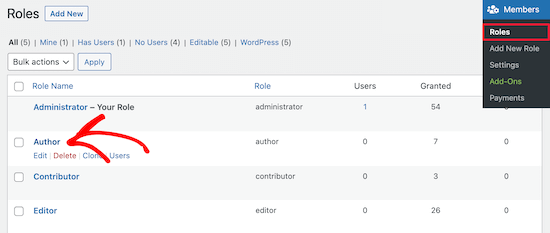
Artık , Gönderileri Düzenle, Başkalarının gönderilerini düzenle, Gönderileri Sil, vb. gibi bir Yazar rolünün Rol Yeteneklerini Düzenle'nin tüm seçeneklerini görebilirsiniz .
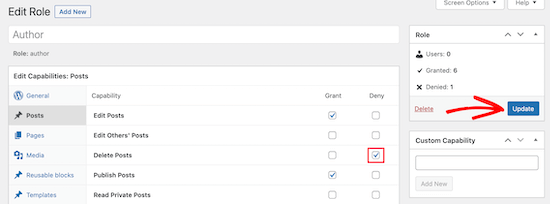
Bununla birlikte birbirine orada Grant ya seçmek için kutuları Reddet. Herhangi bir rolü kaldırmayı planlıyorsanız, Reddet kutusunu işaretleyebilirsiniz. Aynı şekilde, Grant kutuyu işaretleyerek o rolün yeteneği verebilir.
Özelleştirmeyi bitirdikten sonra Güncelle düğmesine tıklamayı unutmayın . Bu role sahip tüm kullanıcılar, değiştirdiğiniz güncellenmiş izinleri alır.
Özel WordPress Kullanıcı Rolleri Nasıl Oluşturulur?
Üyeler eklentisi, özel WordPress Kullanıcı Rolleri oluşturmanızı da desteklediğinden çok önemlidir .
Öncelikle, farenizi kenar çubuğu yöneticinizdeki Üyelerin üzerine getirin ve Yeni Rol Ekle 'yi tıklayın . Bundan sonra, bu yeni rol için bir ad yazabilirsiniz.
Örneğin, bir Geliştirici rolü oluşturuyoruz. Bu yüzden ilk çubuğa Developer yazacağız ve temaları düzenleme, temaları yükleme, temaları güncelleme gibi bazı yetenekler vermek için Görünüm'e gideceğiz .
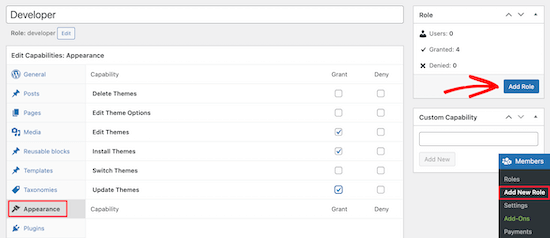
Bitirdikten sonra , Geliştirici rolünü WordPress Kullanıcı İzinleriyle kaydetmek için Rol Ekle düğmesini tıklamanız yeterlidir .
Yeni bir kullanıcı oluşturmak ve bu kullanıcı rolünü vermek için kenar çubuğunuzdaki Kullanıcılar'a gidip Yeni Ekle 'yi tıklayabilirsiniz .
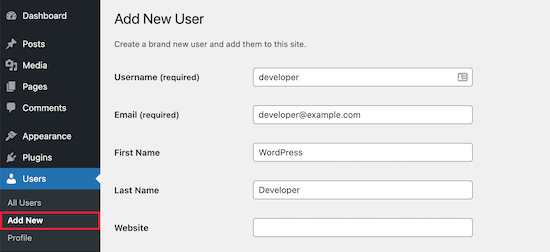
Gerekli tüm bilgileri doldurduktan sonra , kullanıcı rolleri kutularını işaretlemek için ekranınızın Kullanıcı Rolleri bölümüne kadar aşağı kaydırın ve ardından Yeni Kullanıcı Ekle'yi tıklayın . Bu örnekte ve yukarıda verilen örnekte olduğu gibi, WordPress Developer adında yeni bir kullanıcı oluşturduk ve Developer rolünü yeni kullanıcıya atadık. Bu, WordPress Developer kullanıcısının temaları düzenleyebileceği, yükleyebileceği ve güncelleyebileceği anlamına gelir.
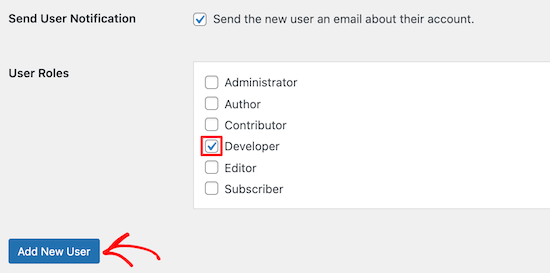
Böylece başarılı bir şekilde yeni bir WordPress kullanıcısı oluşturdunuz ve sadece basit tıklamalarla bu yeni kullanıcıya istediğiniz rolü atadınız. Kolay mı?
Son düşünceler
Umarım bu makale, yöneticiden düzenleyiciye, yazardan katkıda bulunandan aboneye kadar WordPress Kullanıcı Rolleri'ni anlamanız için yeterince açık ve ayrıntılıdır . Her varsayılan rolün farklı izinleri veya yetenekleri vardır, ancak amaçlarınıza bağlı olarak mevcut rolü özelleştirebilir veya yeni bir kullanıcı rolü oluşturabilirsiniz.
Devamını Okuyun: 2021'de Karşılaştırılan WordPress İçin En İyi 6 Güvenlik Eklentisi
